- 相关下载1
最近有很多的用户在使用按键精灵软件的时候,不熟悉其中是怎么设置自动输入文字的?下面这篇教程中就为大伙带来了按键精灵中设置自动输入文字的详细方法介绍。
方法一
我们在编写前要注意首先要将鼠标的光标放在输入框中,你可以在启动脚本前就将光标移动到输入框中
先打开按键精灵,新建一个空白脚本,这个方法要配合输入法,使用于字数较少的输入,例如你要输入文字“你好”,在输入法中,按下【n】、【h】和空格键就可以输入你好,所以在编写时
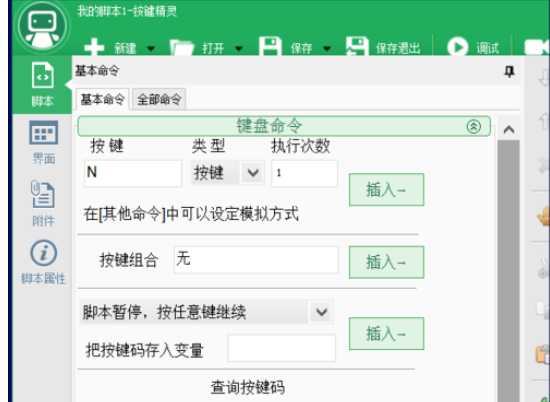
然后插入按键“N”和“H”
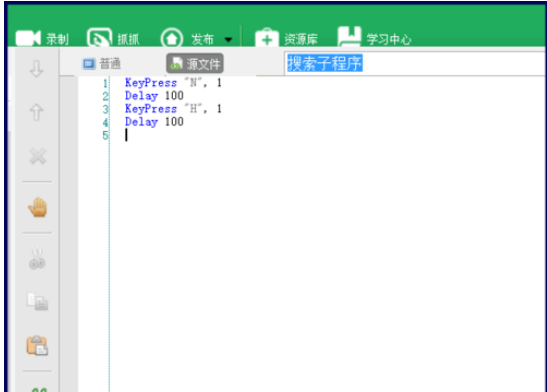
接着我们再插入按键“space”
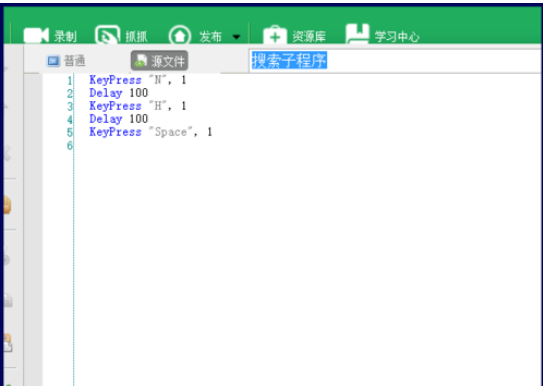
这时我们在设置好启动热键和循环次数,就编写完成了
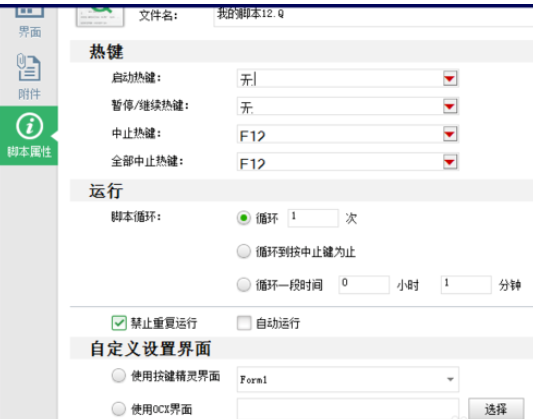
方法二
上面的方法使用起来比较麻烦,字数也不能太多,可以用命令直接输入文字
我们在编写时使用【saystring】语句
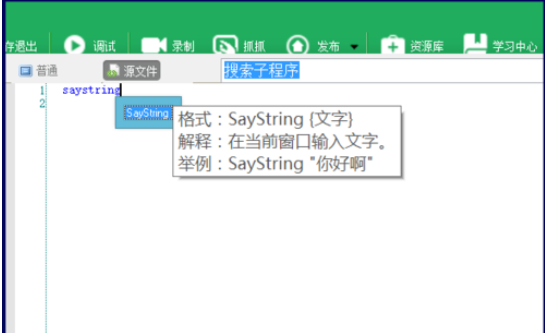
例如输入”你好“
接着在按键精灵中输入【saystring "你好"】“”里就是要输入的文字
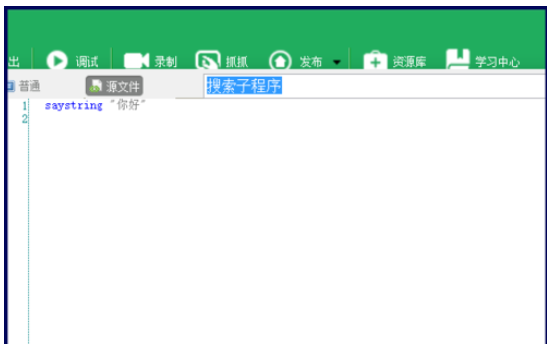
根据上文为你们描述的按键精灵中设置自动输入文字的详细方法介绍,你们是不是都学会了呀!
- 本类推荐
- 本类排行
- 1腾讯文档怎么添加视频-腾讯文档添加视频的方法
- 2驱动人生怎么检测电脑配置-驱动人生检测电脑配置方法
- 3ps怎么制作塑料包装滤镜背景-ps制作塑料包装滤镜背景教程
- 4SPSS怎么绘制散点图-SPSS绘制散点图教程
- 5EV录屏怎么打开窗口穿透功能-EV录屏打开窗口穿透步骤
- 6Visual Studio 2019如何设置IIS-Visual Studio 2019设置IIS教程
- 7word怎么插入页码-word插入页码的操作方法
- 8CDR立体化工具怎么使用-CDR立体化工具使用方法
- 9极光PDF阅读器怎么将文件改成word格式-将文件改成word格式的方法
- 10百度浏览器怎么关闭安全警告-百度浏览器关闭安全警告方法
- 热门软件
- 热门标签




 口袋妖怪绿宝石
口袋妖怪绿宝石 地牢求生
地牢求生 途游五子棋
途游五子棋 超级玛丽
超级玛丽 超凡先锋
超凡先锋 原神
原神 凹凸世界
凹凸世界 斗罗大陆3龙王传说
斗罗大陆3龙王传说 热血江湖
热血江湖 王牌战争
王牌战争 荒岛求生
荒岛求生 植物大战僵尸无尽版
植物大战僵尸无尽版 奥特曼格斗进化1
奥特曼格斗进化1 口袋妖怪漆黑的魅影
口袋妖怪漆黑的魅影 第五人格
第五人格 香肠派对
香肠派对 问道2手游
问道2手游






























